대부분의 Android 사용자는 자신의 백업에 적합합니다소중한 데이터를 컴퓨터로 가져 오지만 한 번에 두 개의 Android 기기를 사용하는 경우에는 어떻게됩니까? 물론 쉽지만 더 좋은 질문은 두 장치를 어떻게 동기화하여 두 장치에서 동일한 데이터에 액세스 할 수 있는가입니다. 한 가지 해답은 매일 컴퓨터에 데이터를 백업하고 다른 장치로 데이터를 전송하는 것입니다. 그러나이 방법은 많은 시간을 소비하며 엉망이됩니다. 우리는 여기서 안드로이드를 이야기하고 있습니다. 더 나은 솔루션이 있습니다. 안타깝게도 하나의 앱이나 데스크톱 애플리케이션을 사용하여 모든 요구를 충족시키는 것은 중요하지 않습니다. 이 가이드는 여러 앱을 사용하여 몇 가지 요령과 팁을 제시하여 연락처와 메일뿐만 아니라 음악, 사진, 앱, 메모 등을 두 번째 Android 기기와 동기화 할 수 있도록합니다. 없이 컴퓨터를 사용해야합니다.

Gmail, 연락처 및 캘린더 동기화
먼저 기본부터 시작하겠습니다. 이제 기기 A에서 설정 한 모든 연락처, Gmail받은 편지함 및 캘린더 일정에 대해 생각하고 기기 B와 동기화하는 것이 실제로는보기보다 훨씬 쉽습니다. Android 사용자에게는 운이 좋은 Google은 서버에 이러한 모든 데이터를 백업하고 (허용되는 경우) Google 계정을 통해이 데이터에 액세스 할 수 있습니다. 기기 B의 기기 A에서 사용중인 Google 계정을 설정하면 모든 캘린더 일정, Gmail받은 편지함 및 연락처가 기기 B에 동기화됩니다.
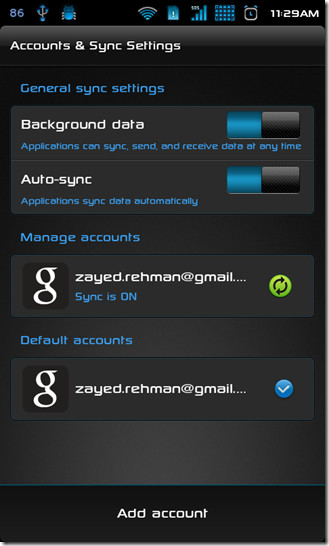
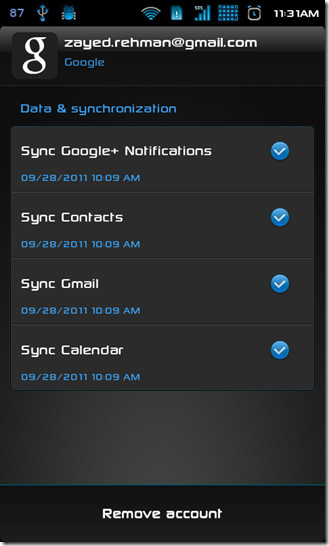
기기 B에서 설정> 계정 및 동기화 동기화가 켜져 있는지 확인하십시오. 아래에서 계정을 탭하십시오 계정 관리 연락처, Gmail 및 캘린더가 선택됩니다. 연결되어 있으면 인터넷 연결에 따라 곧 장치와 동기화됩니다. Google+를 OS에 통합하면 이제 소셜 네트워크의 알림을 백업하고 동기화 할 수 있습니다.
미디어 및 기타 동기화 파일
한 기기에서 찍은 사진에 액세스하고 싶습니다다른? 왜 사진일까요? 음악은 어떻습니까? Android 전화와 Android 태블릿을 사용하는 경우 장치 B의 장치 A에서 미디어 파일이 필요할 수 있고 그 반대의 경우에도 자신을 찾아야합니다. 자동화 된 프로세스를 사용하여이 문제를 해결하거나 매우 선택적이고 특정 파일을 원하는 경우 수동으로 진행할 수 있습니다. 시장에 유료로 제공되는 앱이 있지만 불행히도 일부 앱을 대체 할 수는 없지만 잠시 이유를 알려 드리겠습니다. 그러나 AddictiveTips의 초점은 무료 앱을 사용하는 솔루션을 제공하는 것입니다.
수동으로 사용하면 몇 가지 장점이 있습니다.전체 폴더를 동기화 한 다음 원하는 파일을 유지하지 않고도 특히 원하는 파일을 선택할 수 있습니다. 예, 대부분의 자동화 된 동기화 앱은 사용자가 지정하지 않는 한 하나의 파일이 아닌 폴더를 동기화합니다.
Dropbox와 동기화
원래 Dropbox 데스크톱 앱으로 사용되었습니다.여러 컴퓨터 플랫폼에서 가장 선호되는 클라우드 기반 서비스 중 하나였습니다. 따라서 iOS, Blackberry 및 우리가 가장 좋아하는 Android를 포함한 모바일 장치로 확장되었습니다. 이제부터는 Android 기기에서 Dropbox를 사용한 적이 없으며 계정을 설정하지 않은 것으로 가정합니다.
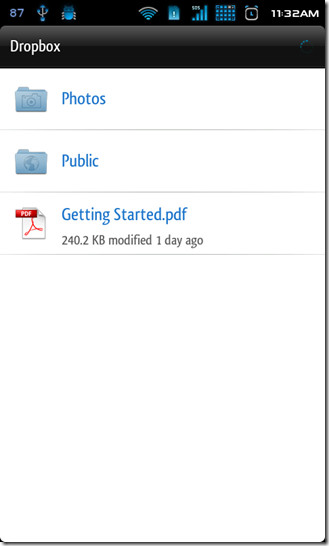
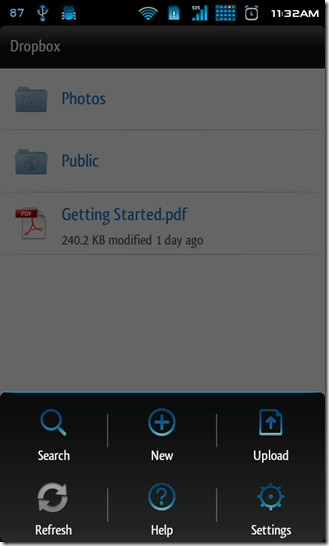
Dropbox 계정을 설정 한 후에는다른 기기에서 동일한 계정으로 앱을 설치하면 두 기기에서 Dropbox 클라우드에 액세스 할 수 있습니다. 클라우드에 새 파일을 추가하려면 메뉴 기기의 버튼을 누르고 새로운. 어떤 유형의 새 파일을 작성할 것인지 묻는 메시지가 표시되므로 하나를 선택하십시오. 예를 들어 그림 카메라 앱으로 이동합니다. 사진을 찍으면 Dropbox에 자동으로 업로드됩니다. 이제 두 장치에서 파일에 액세스 할 수 있습니다.
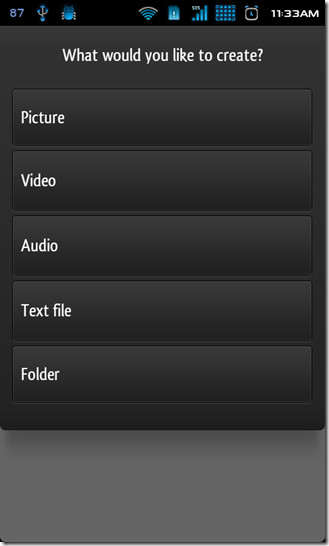
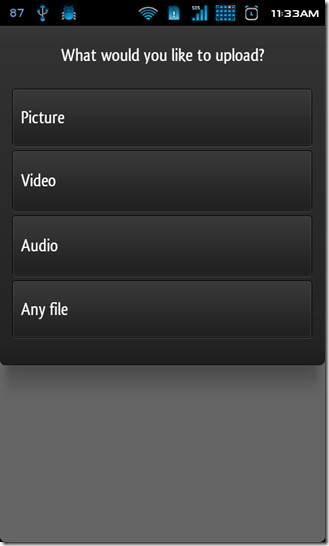
Dropbox를 사용하면 장치에서 기존 파일을 업로드 할 수도 있습니다. 탭 업로드 버튼을 누르면 업로드하려는 파일 형식을 선택하라는 메뉴가 나타납니다. 선택할 수 있습니다 어떤 파일 APK 파일, 텍스트 파일 또는 원하는대로 업로드하십시오.
Android 용 Dropbox 다운로드
파일 전문가와 웹 공유
Android 기기에서 FTP 액세스를하는 것은불행히도 당신은 안드로이드 장치를 통해 FTP 서버에 액세스 할 수 없습니다 PC를 통해 가능합니다. 그러나 HTTP를 사용하여 장치의 컨텐츠를 웹 공유 할 수있는 파일 탐색기가 있습니다.
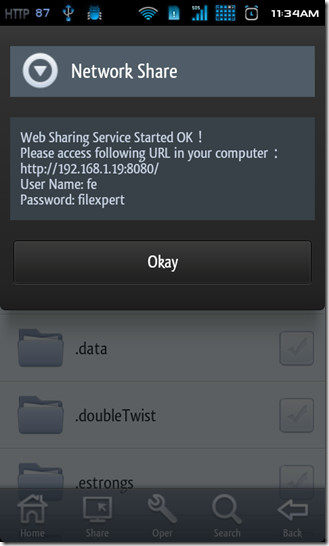
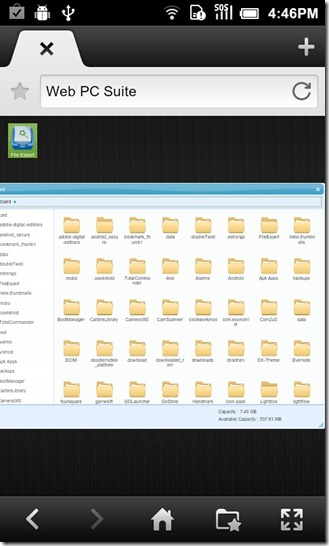
이를 위해 File Expert (파일 전문가)를대부분은 Android 마켓에서 풍부한 무료 파일 탐색기를 제공합니다. 이 앱은 FTP 서버 및 Bluetooth OBEX FTP 서버를 통한 공유도 지원합니다. File Expert의 HTTP 공유 기능을 사용하는 것은 매우 간단합니다. File Expert를 실행하고 공유 단추 화면 하단에. 그렇게하면 전화 내용을 공유하기위한 옵션 목록이 나타납니다. 고르다 사용 웹 공유 왼쪽의 스크린 샷과 유사한 메시지 팝업을 보려면
데이터에 액세스하려면 두 번째 장치의 웹 브라우저에 표시된 URL을 입력하면 첫 번째 장치의 내용에 액세스 할 수 있어야합니다. 그렇게 간단합니다.
파일 전문가 다운로드
Dropsync와 자동 동기화
두 거래 데이터를 맛본 적이 있다면Android 기기를 사용하고 모든 것을 수동으로 전송할 필요가없는 자동화 된 기기를 원할 경우 솔루션 (무료 솔루션)이있을 수 있습니다. 이 솔루션은 가능한 한 두 장치간에 자동화 된 '동기화'데이터에 가깝습니다.
들어가다 Dropsync실제로 선택할 수있는 하나의 무료 앱Dropbox와 동기화하려는 폴더입니다. 예, Dropsync는 Dropbox 계정을 사용합니다. Dropsync의 장점은 무엇입니까? 하나의 경우, 앱에는 유료 및 무료의 두 가지 변형이 있습니다. 무료 버전은 자동 동기화를 허용하면서 일정을 설정해야합니다. 또한 한 번에 하나의 폴더로 제한됩니다. 이러한 제한 사항을 없애기 위해 Pro 버전을 구입할 수 있지만 그에 약간의 비용을들이는 경우 Titanium Media Sync에 대해서도 그렇게 할 수 있습니다. 앱이 모든 페니의 가치가 있지만 동기화 요구가 그다지 크고 복잡하지 않은 경우 무료 Dropsync 앱으로도 살아남을 수 있습니다.
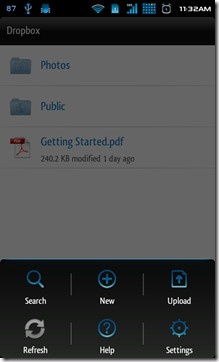
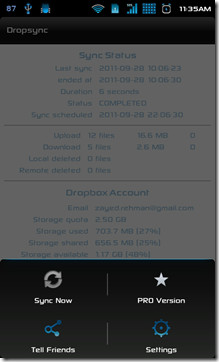
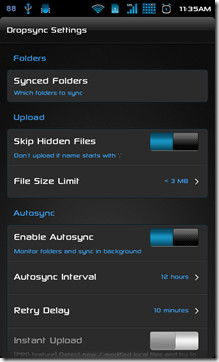
Drop Sync 및 사용 방법에 대한 자세한 내용은 Android 용 Dropsync라는 제목의 게시물에서 SD 카드와 Dropbox 간의 양방향 동기화를 제공합니다.
Dropsync 다운로드
Evernote를 사용하여 메모 동기화
당신이 조직적인 사람이고 만들고 싶은 경우중요한 두 가지 사항, 특히 두 개의 Android 장치를 소유 한 경우 Evernote 만 있으면됩니다. 이 게시물은 두 개의 Android 기기에서 동기화를 해결하기위한 것이며 이것이 우리가 시도 할 내용이지만 Evernote는 다른 플랫폼에서도 동기화한다는 것을 알아야합니다. Evernote는 가장 유용한 메모 작성 앱 중 하나이며 무료입니다. Windows 및 Mac을 포함한 지원되는 모든 운영 체제에서 메모를 동기화 할 수있는 Android 용 Evernote를 사용하면 사진, 오디오를 추가하고 다양한 텍스트 서식 도구를 사용할 수 있습니다. 여러 장치에서 동기화하기위한 유일한 요구 사항은 해당 장치에서 동일한 계정을 사용해야한다는 것입니다.
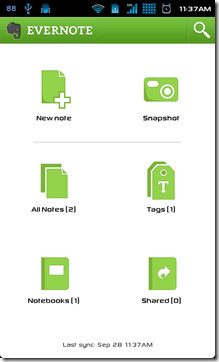
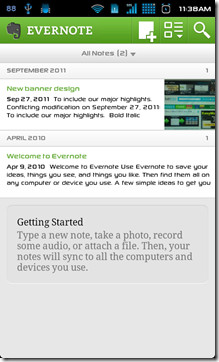
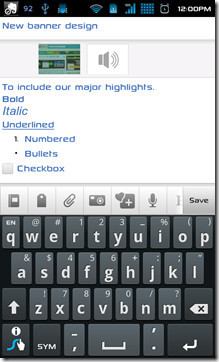
Evernote가 설치되고 로그인 한 후 새로운 메모 새 메모를 추가하거나 기존 메모를 보려면 모든 노트. 또한 현재 위치를 각 노트에 자동으로 추가하거나 아래 스크린 샷에서 볼 수 있듯이 수동으로 하나를 선택할 수 있습니다. 을 치다 메뉴 새 메모를 추가 할 때 기기의 버튼을 누르고 위치 설정 GPS가 위치를 결정하도록하거나 핀을 원하는 위치로 드래그합니다.
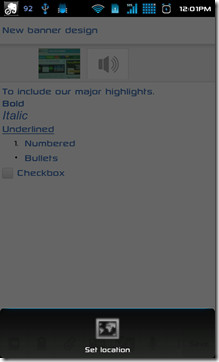
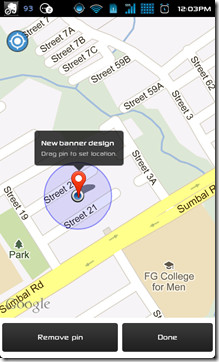
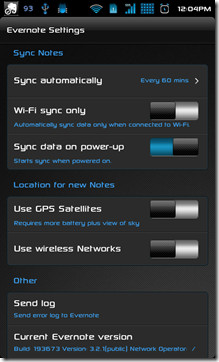
메모가 끝나면 저장을 누르십시오.버튼을 클릭하면 메모가 Evernote 서버에 업로드됩니다. 이제 다른 장치에서 동일한 계정으로 Evernote를 설정 한 경우 해당 메모도 자동으로 표시됩니다. 아래 그림에서 볼 수 있습니다.
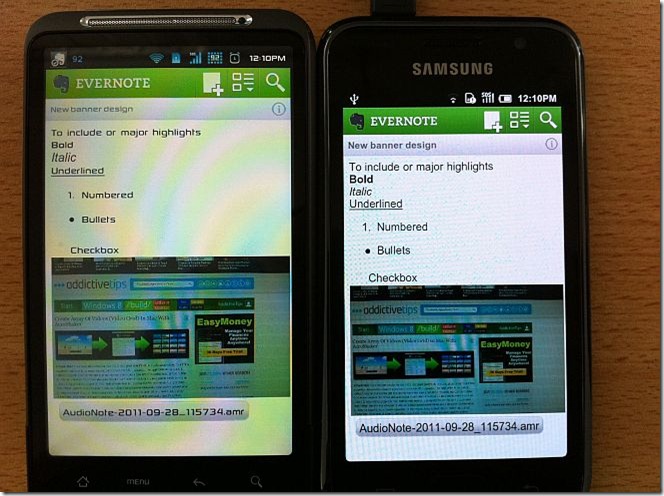
Android 용 Evernote 다운로드
이것으로 사용자의 동기화를 돕는 시도가 끝났습니다컴퓨터 등에 SD 카드를 장착하는 데 어려움을 겪지 않고 Android 기기를 사용합니다. 두 개의 Android 기기간에 데이터를 동기화하는 데 유용한 앱이나 방법이있는 경우 아래 의견 섹션에서 공유하십시오.












코멘트